Más modos de fusión de Photoshop avanzados para combinar capas: Superponer y Luz Fuerte
En el paso anterior del tutorial acabamos de ver cómo crear interfaces de metal usando duplicar y transformar con las piezas más básicas. Incluso si superpusiéramos estas piezas, una encima de otra, en una especie de collage, ya tendríamos piezas complejas de la interfaz de aspecto bastante interesante.
Pero vayamos un paso más allá y aprendamos algunos trucos de cómo combinar en Photoshop usando los modos de fusión de capas avanzados. En la parte superior de la ventana de capas hay un menú desplegable. Sólo hay que pulsar en la flecha y seleccionar el modo de fusión que prefiera.
Los modos de fusión avanzados son una forma interesante de combinar las capas de imagen que usaremos para diseñar la interfaz metalizada. Una vez que descubra los modos de fusión ya no apilará capas opacas una sobre otras, puesto que seleccionando los modos de fusión adecuados creará efectos muy originales en Photoshop.
En mi opinión, el mejor modo de fusión de Photoshop para trabajar con interfaces de metal es "Diferencia" (Difference). Esto se debe a que la diferencia funciona perfectamente con capas en escala de grises, como suelen ser la mayor parte de las capas con efectos de metal.
Si combina capas utilizando el modo diferencia para fusionarlas, creará aún más reflejos cromados en las intersecciones y zonas superpuestas, e incluso parecerán efectos de plata o incluso de cristal.
Ahora bien, si el estilo metálico que creó en los pasos anteriores del tutorial no está en escala de grises pura y tiene algunas zonas con color, evite utilizar el modo de fusión diferencia porque puede dar lugar a algunos colores psicodélicos en las zonas solapadas. En esas circustancias preferirá utilizar los modos de fusión que le explicaré a continuación
Seleccione modos de fusión avanzados de Photoshop en el menú desplegable. "Diferencia" funciona especialmente bien con metales.
![]()
Esta sección de la interfaz de metal se creó utilizando las capas básicas primitivas, combinadas usando el modo de fusión diferencia.
Este modo de fusión da lugar a nuevos efectos de cristal, reflejos, contraste y transparencias.
Más modos de fusión de Photoshop avanzados para combinar capas: Superponer y Luz Fuerte
Otro modo de fusión interesante de Photoshop es Superporner (Overlay). Ese modo de fusión funciona como multiplicar en las zonas oscuras, y como trama (screen) en las zonas brillantes.
Por ello, superponer es una forma inteligente de incrementar el contraste del collage resultante de piezas metálicas. Las partes oscuras de la interfaz de metal con luces y reflejos producen resultados vistosos y de gran contraste cuando se combinan usando este modo de fusión de capas de Photoshop.
También le sugeriría que probase el modo de luz fuerte (pin light): le permitirá ver a través de la capa, incrementando el contraste de la combinación resultante con nuevos reflejos y efectos cromados.
Es más: con una capa metalizada en modo de fusión de luz fuerte puede crear efectos de cristal en Photoshop, porque crea un nuevo efecto de transparencia al que se suman los reflejos del metal cromado.
También es importante ajustar la opacidad de la capa al elegir los modos de fusión: se trata de una forma útil de ajustar la intensidad de un efecto de Photoshop.
Un truco de Photoshop es que puede cambiar la opacidad de la capa escribiendo directamente el valor de opacidad con el teclado numérico seleccionando previamente la capa cuya opacidad de fusión desee modificar. Se trata de un atajo de teclado avanzado bastante desconocido e indocumentado de Photoshop.
También puede pulsar y arrastrar sobe el texto de la opacidad para cambiar interactivamente la opacidad de la capa, con una previsualización instantánea del efecto: verá que el puntero del ratón se transforma en una mano con una flecha doble que le permitirá ajustar la transparencia sin más que arrastrar.
Experimente con la opacidad de la capa para ajustar la intensidad del efecto tras aplicar el modo de fusión.

Otra pieza de una moderna interfaz creada combinando múltiples capas utilizando el efecto de luz fuerte de Photoshop, más otras capas con modo de fusión de superponer.
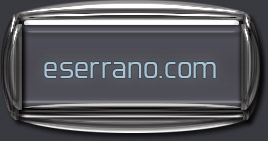
Otro ejemplo de interfaz metalizada creada siguiendo los pasos explicados en este tutorial, utilizando los modos de fusión de diferencia, luz fuerte y superponer.
Como en otros puntos de este tutorial, la clave es una vez más experimentar. Photoshop tiene múltiples modos de fusión que resultan útiles para crear efectos llamativos. Simplemente, pruebe a construir un collage de capas y combínelas con los distintos modos de fusión para diseñar una original interfaz de metal.
Ahora que ha creado una interfaz completa con efectos realistas de metal, veamos un tutorial de efectos de luz y sombra para ajustar mejor la iluminación en el siguiente paso de este tutorial.

